Du kan skriva ut e-postmeddelanden, bilagor och kalendrar i Outlook på webben.
-
Markera det meddelande som du vill skriva ut.
-
Titta högst upp på sidan och välj

-
En förhandsgranskning av ditt meddelande kommer öppnas. Välj Skriv ut högst upp i fönstret.
-
Välj den skrivare som du vill använda i dialogrutan skrivare och välj Skriv ut.
Om du vill skriva ut e-postbilagor kan du ladda ned och spara bifogade filer på den lokala datorn eller OneDrive och sedan öppna dem med lämpligt program. Du kan till exempel öppna och skriva ut .doc-filer från Word, och .pdf-filer från Adobe Reader.
-
Öppna meddelandet med den bifogade fil som du vill skriva ut.
-
Under den bifogade filen väljer du Ladda ned.
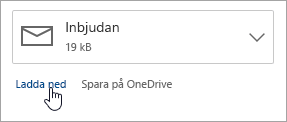
-
När filen har laddats ned öppnar du den med lämpligt program och väljer att skriva ut. Du kan till exempel öppna en .doc-fil i Word och sedan skriva ut.
Du kan skriva ut en kalendervy i Outlook på webben.
-
Välj Kalender

-
Välj vyn dag, arbets vecka, veckaeller månad längst upp i fönstret.
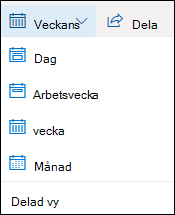
-
Gå till de datum som du vill skriva ut.
-
Välj Skriv uthögst upp på sidan.
-
En förhands granskning av kalendern öppnas i ett nytt fönster. Du kan ändra vilken kalender som ska skrivas ut, vilken vy du vill använda och tidsintervallet. Du kan också aktivera den lilla kalender som skrivs ut högst upp på sidan. Välj Skriv ut.
Obs!: Som standard skrivs alla tillgängliga kalendrar ut. Om du vill skriva ut en viss kalender väljer du den nedrullningsbara menyn under kalender i fönstret Skriv ut.
-
När du har valt önskade inställningar väljer du Skriv ut.
-
I dialog rutan Skriv ut väljer du de alternativ du vill använda och väljer sedan Skriv ut.










